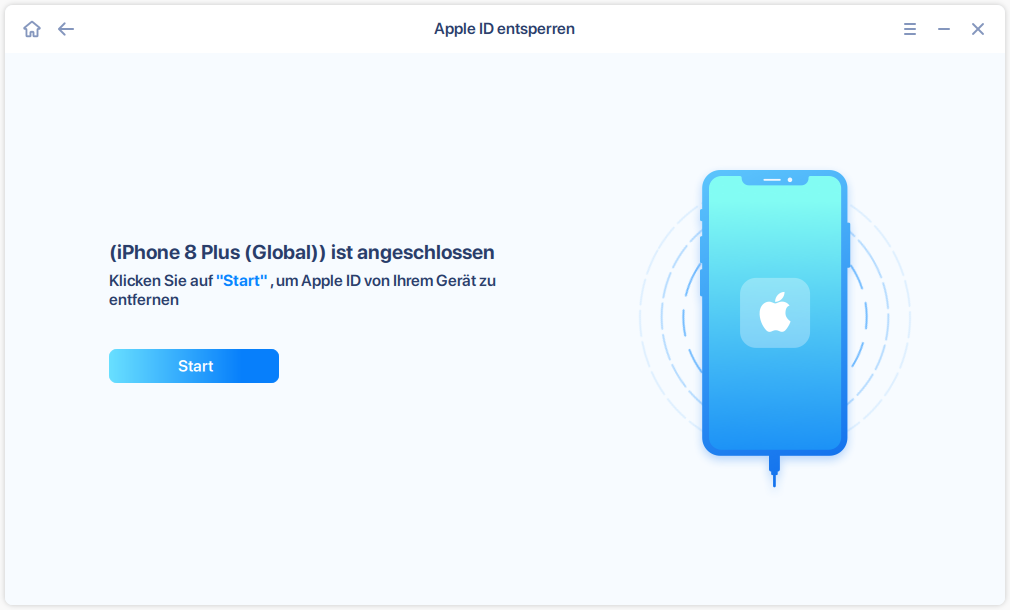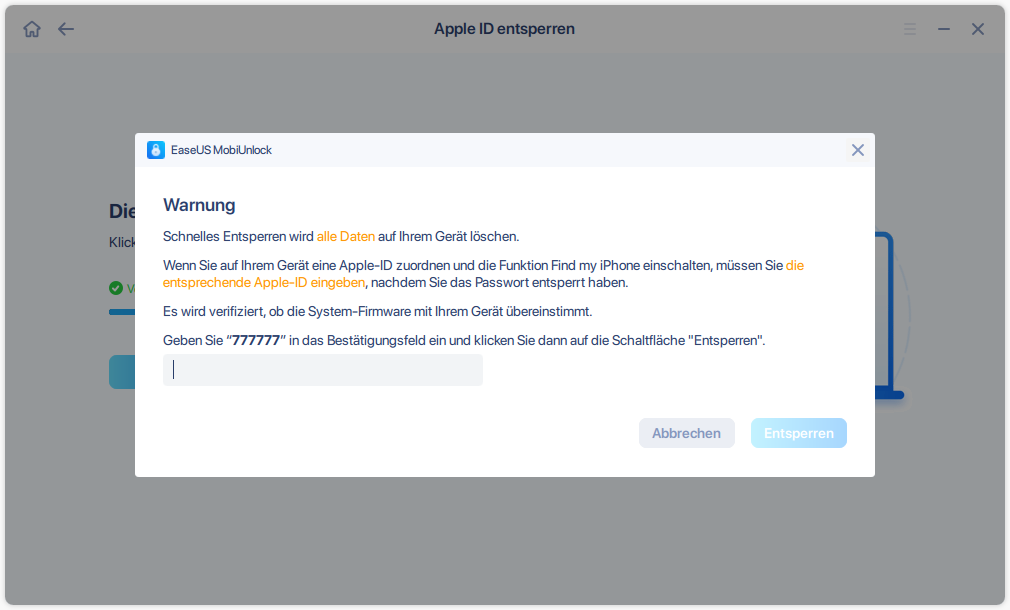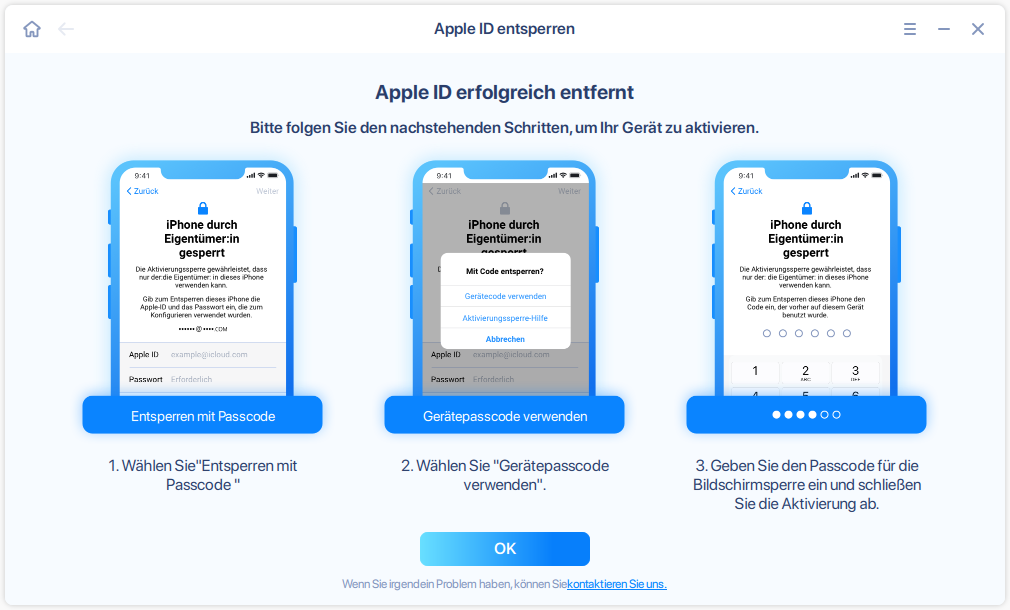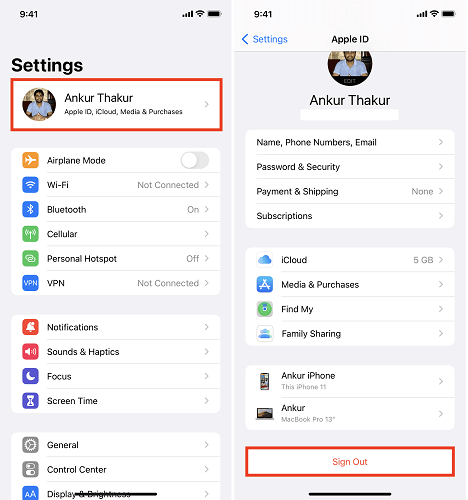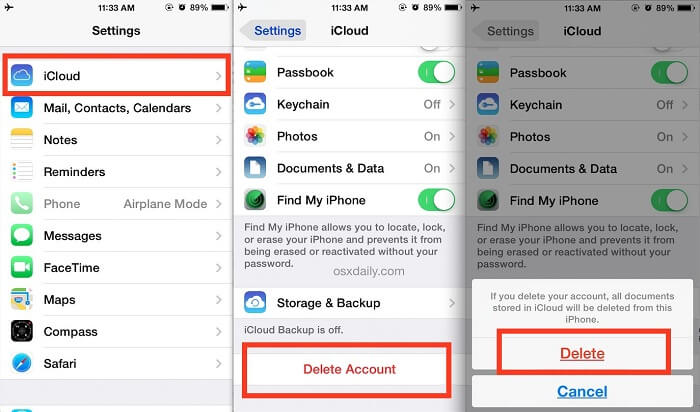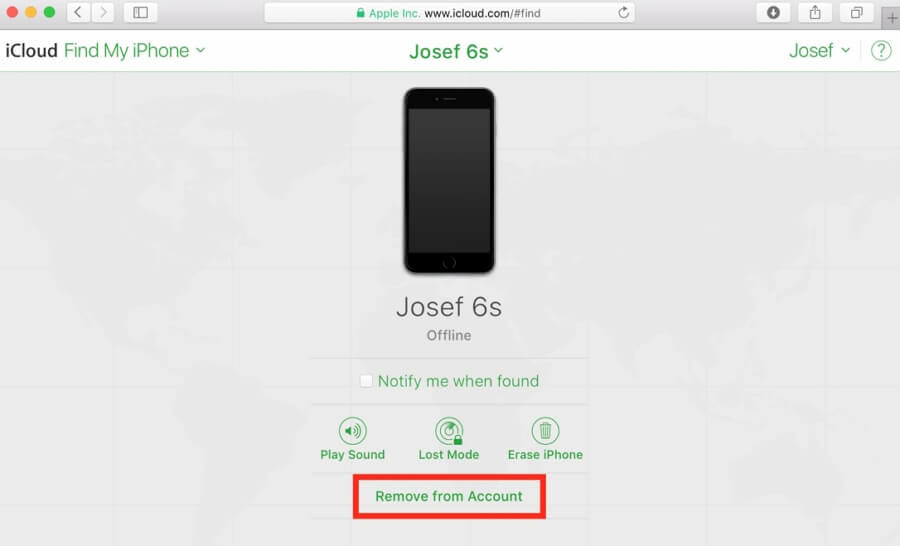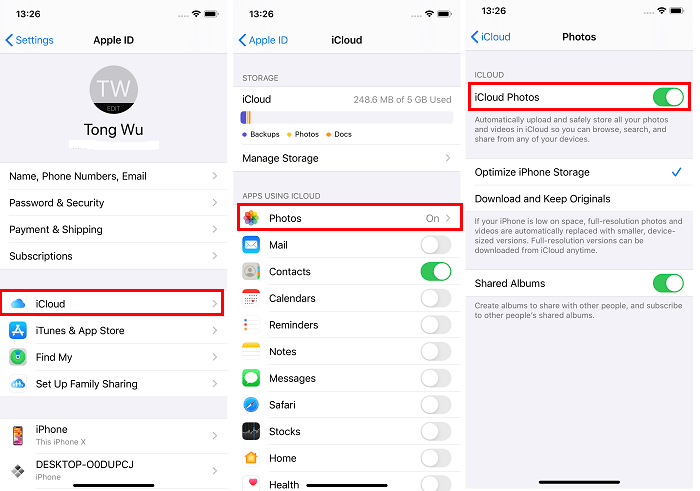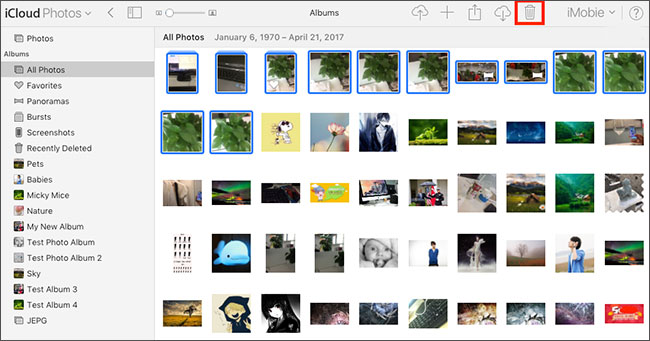Zusammenfassung:
Wenn Sie Ihr iCloud-Konto von Ihrem iPhone, iPad oder iPod touch entfernen oder löschen möchten, ist diese Anleitung für Sie. In dieser Anleitung zeigen wir Ihnen einige hilfreiche Möglichkeiten, um iCloud von Ihrem iPhone zu entfernen.
- Hauptinhalt:
- Teil 1. Entfernen von iCloud vom iPhone ohne Passwort
- Teil 2. Entfernen von iCloud vom iPhone mit Passwort
- Methode 1. Entfernen Sie iCloud vom iPhone über die Einstellungen-App
- Methode 2. Löschen von iCloud vom iPhone über die iCloud-Seite
- Teil 3. Wie man Fotos aus iCloud entfernt, aber auf dem iPhone behält
- Die Quintessenz
Es gibt viele Situationen, in denen Sie iCloud von einem iPhone entfernen müssen. Zum Beispiel, wenn Sie vorhaben, Ihr iPhone oder iPad zu verkaufen oder weiterzugeben. Oder wenn Sie ein gebrauchtes iPhone gekauft haben, das mit dem iCloud-Konto des Vorbesitzers verknüpft ist.
Unabhängig davon, zu welchem Zweck Sie Ihr iCloud-Konto entfernen möchten und ob Sie sich an das iCloud-Kennwort erinnern oder nicht, zeigt Ihnen diese Anleitung, wie Sie iCloud von einem iPhone mit oder ohne Kennwort entfernen können.
Hinweis: Bevor Sie eine der folgenden Methoden zum Entfernen Ihres iCloud-Kontos anwenden, sollten Sie Ihr iPhone oder iPad sichern, um unnötigen Datenverlust durch Fehlbedienung zu vermeiden.
Teil 1. Entfernen von iCloud vom iPhone ohne Passwort
Das Löschen eines iCloud-Kontos kann ziemlich einfach sein, wenn Sie das Passwort für die Apple ID kennen. Aber wenn Sie sich leider nicht an das Passwort erinnern können oder den ehemaligen Besitzer nicht erreichen können, wie löschen Sie dann ein iCloud-Konto?
In diesem Fall müssen Sie einige harte Maßnahmen ergreifen, wie z. B. die Verwendung einiger iPhone-Entsperrer von Drittanbietern wie EaseUS MobiUnlock, um zu helfen. Damit können Sie die vorherige Apple ID oder den iCloud-Aktivierungssperrbildschirm ohne ein Passwort entfernen. Abgesehen davon enthält es auch viele andere Funktionen, wie zum Beispiel:
- Apple ID und iCloud-Konto vom iOS-Gerät entfernen
- Entsperren des Screen Time Passcodes auf dem iOS-Gerät
- Entfernen Sie den Bildschirm-Passcode von iPhone, iPad oder iPod touch
- Entfernen der Verschlüsselung von iTunes-Backups ohne Kenntnis des Passworts
- Sicheres Durchsuchen, Wiederherstellen und Exportieren von Passwörtern, die auf Ihrem Gerät gespeichert sind
Hinweis: Bevor Sie mit diesen Schritten fortfahren, stellen Sie sicher, dass Sie Ihr Gerät entsperren können, um diesem Computer zu vertrauen.
Schritt 1. Öffnen Sie EaseUS MobiUnlock auf Ihrem Computer und schließen Sie Ihr iPhone oder iPad an. Wählen Sie "Apple ID entsperren" auf dem Hauptbildschirm.
![Apple ID entsperren wählen]()
Schritt 2. Dann beginnt unser Programm mit der Erkennung Ihres Geräts. Sobald Ihr Gerät erkannt wurde, klicken Sie auf "Start", um fortzufahren. Anschließend müssen Sie eine Firmware herunterladen. Sobald die Firmware fertig ist, klicken Sie auf "Jetzt entsperren".
![Auf Start klicken]()
Schritt 3. Ein Warnbildschirm erscheint, um Sie aufzufordern, Ihr Gerät zu sichern und den Entsperrungsvorgang zu bestätigen.
![Auf Entsperren klicken]()
Schritt 4. Dann, EaseUS MobiUnlock wird beginnen, iCloud Activation Lock zu entfernen. Nach ein paar Sekunden wird Ihre iCloud-Aktivierungssperre erfolgreich entfernt werden.
![erfolgreich entfernen]()
Sobald Ihr iCloud-Konto entfernt ist, können Sie sich mit einem anderen iCloud-Konto anmelden. Mit ähnlichen Schritten können Sie auch die Apple ID einer anderen Person von Ihrem iPhone entfernen.
Teil 2. Entfernen von iCloud vom iPhone mit Passwort
Es ist einfach, einen iCloud-Account zu entfernen, wenn Sie sich an Ihr Apple-ID-Passwort erinnern können. Sie können dies über Ihre Einstellungen oder auf der iCloud-Seite tun, ohne eine Software eines Drittanbieters zu verwenden. Bevor Sie mit diesen Schritten fortfahren, sollten Sie beachten, dass das Entfernen des iCloud-Kontos von einem iPhone die in iCloud gespeicherten Dokumente von Ihrem iPhone oder iPad entfernt. Wenn Sie keine Daten verlieren möchten, erstellen Sie einfach vorab eine Kopie Ihrer wichtigen Dateien.
Methode 1. Entfernen Sie iCloud vom iPhone über die Einstellungen-App
Wenn Sie sich an das iCloud-Passwort erinnern können, können Sie diese Schritte befolgen, um iCloud zu entfernen. Oder, wenn der Vorbesitzer Ihres Geräts in Ihrer Nähe ist, können Sie ihn bitten, diese Schritte zu befolgen, um sein iCloud-Konto zu entsperren.
Unter iOS 10.3 oder höher:
Schritt 1. Öffnen Sie auf Ihrem iPhone oder iPad die App "Einstellungen".
Schritt 2. Klicken Sie auf [Ihr Name]. Scrollen Sie dann nach unten und klicken Sie auf "Abmelden".
Schritt 3. Geben Sie Ihr Apple ID-Passwort ein und tippen Sie auf "Ausschalten".
![Abmelden von iCloud]()
Unter iOS 10.2 oder früher:
Schritt 1. Öffnen Sie die App "Einstellungen" auf Ihrem iPhone oder iPad.
Schritt 2. Wählen Sie "iCloud" und klicken Sie dann auf "Abmelden".
Schritt 3. Wählen Sie "Von meinem iPhone löschen" und tippen Sie anschließend erneut auf "Von meinem iPhone löschen", um Ihre Wahl zu bestätigen.
![iCloud wählen]()
Methode 2. Löschen von iCloud vom iPhone über die iCloud-Seite
Wenn der Ex-Besitzer Ihres Geräts nicht in Ihrer Nähe ist, können Sie ihn bitten, sein iCloud-Konto auf einem Computer aus der Ferne zu löschen, indem Sie diese Schritte ausführen. Wenn Sie ihn nicht erreichen können, versuchen Sie andere Lösungen, die in diesem Leitfaden vorgestellt werden.
Schritt 1. Gehen Sie auf Ihrem Computer zu https://www.icloud.com/.
Schritt 2. Melden Sie sich mit Ihrer Apple ID und Ihrem Passwort an.
Schritt 3. Klicken Sie auf die Option "Mein iPhone suchen" auf dem Hauptbildschirm.
Schritt 4. Klicken Sie auf die Option "Alle Geräte" und wählen Sie dann das Gerät aus, das Sie entfernen möchten.
Schritt 5. Klicken Sie auf "Aus dem Konto entfernen".
![iCloud-Konto auf der iCloud-Seite entfernen]()
Teil 3. Wie man Fotos aus iCloud entfernt, aber auf dem iPhone behält
In Anbetracht der Tatsache, dass manche Leute Fotos aus der iCloud entfernen, aber auf dem iPhone behalten möchten, haben wir die Schritte für Sie zusammengestellt.
Schritt 1. Gehen Sie auf Ihrem iPhone, iPad oder iPod touch zu den Einstellungen.
Schritt 2. Tippen Sie ganz oben auf [Ihr Name].
Schritt 3. Tippen Sie auf "iCloud", dann auf "Fotos" und schalten Sie "iCloud-Fotos" aus.
![Deaktivieren von iCloud-Fotos über die Einstellungen-App]()
Schritt 4. Navigieren Sie nun zu Ihrem Computer und öffnen Sie iCloud.com.
Schritt 5. Melden Sie sich mit Ihrer Apple ID und Ihrem Passwort an.
Schritt 6. Klicken Sie auf "Fotos", dann können Sie nicht gewünschte Fotos löschen.
![Fotos aus iCloud löschen]()
Die Quintessenz
Das ist alles über unsere Anleitung, wie man iCloud vom iPhone entfernt. Das Entfernen eines iCloud-Kontos ist nicht einfach, aber unser Leitfaden hat die praktikablen Lösungen gesammelt. Bevor Sie eine der oben genannten Lösungen anwenden, sollten Sie Ihr Gerät im Voraus sichern. Wir hoffen, dass diese Tipps für Sie hilfreich sind.